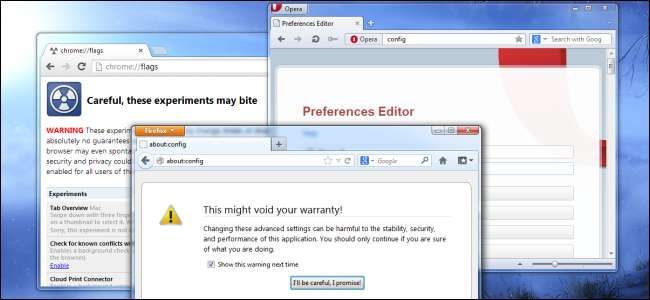
Браузеры содержат множество настроек и параметров, многие из которых скрыты. В каждом браузере есть место, где вы можете изменить расширенные настройки, недоступные в стандартном окне настроек.
Обратите внимание, что изменение некоторых из этих настроек может негативно повлиять на производительность, стабильность или безопасность вашего браузера. Многие из этих настроек по какой-то причине скрыты.
Гугл Хром
Все стабильные настройки Google Chrome доступны на его странице настроек. Однако в Chrome есть страница, на которой вы можете изменить экспериментальные настройки и включить экспериментальные функции. Эти параметры могут измениться или исчезнуть в любой момент, и их нельзя считать стабильными. Они могут вызвать серьезные проблемы, поэтому вы используете их на свой страх и риск.
Если вы хотите просмотреть и изменить эти настройки, введите хром: // флаги или about: flags в адресную строку Chrome и нажмите Enter.

Например, некоторые из настроек, которые вы здесь сейчас найдете, включают возможность включить средство запуска приложений в стиле Chrome OS на панели задач Windows («Показать средство запуска приложений Chrome»), синхронизировать ваши значки как часть синхронизации открытых вкладок Chrome. («Включить синхронизацию значков вкладок») и сохранить целые веб-страницы как отдельные файлы MTHML («Сохранить страницу как MHTML»).
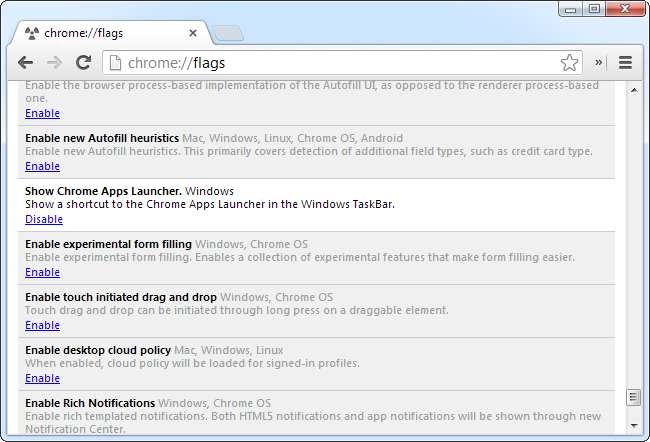
После изменения параметра вам необходимо перезапустить Chrome, чтобы изменения вступили в силу.
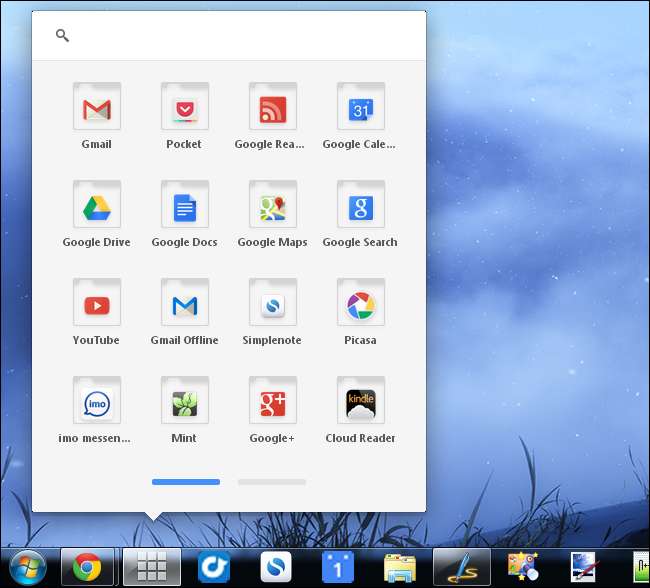
Mozilla Firefox
Чтобы получить доступ к расширенным настройкам Firefox, введите about: config в адресную строку и нажмите Enter. Вы увидите страницу с предупреждением. Отнеситесь к предупреждению серьезно - вы можете вызвать серьезные проблемы с профилем Firefox, если не будете знать, что делаете.
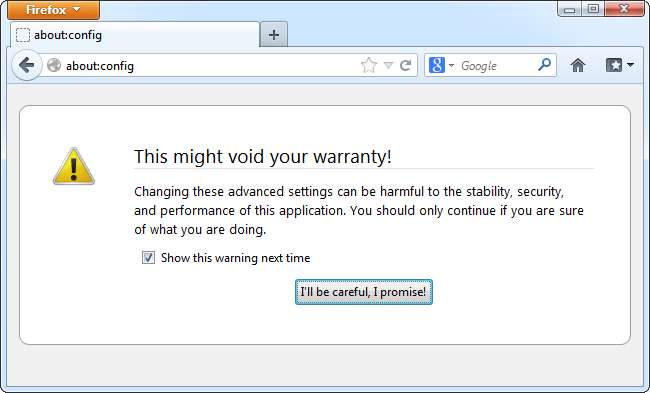
На странице Firefox about: config фактически хранятся все настройки Firefox, включая настройки, которые можно настроить в графическом интерфейсе, и настройки для установленных расширений. Параметры, выделенные жирным шрифтом, являются параметрами по умолчанию, а параметры, выделенные жирным шрифтом, изменены.
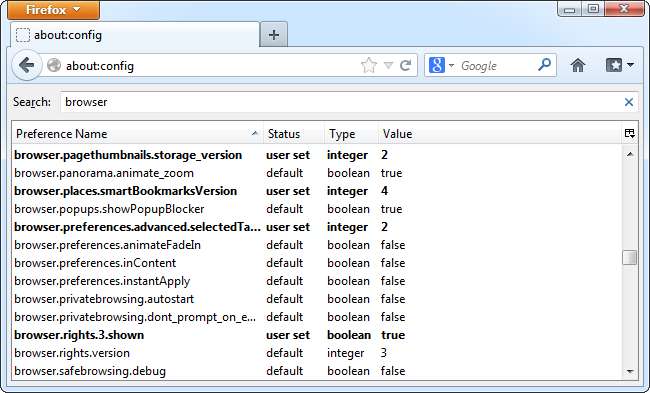
Однако здесь вы также найдете интересные скрытые настройки. Один интересный пример - это browser.ctrlTab.previews настройка.
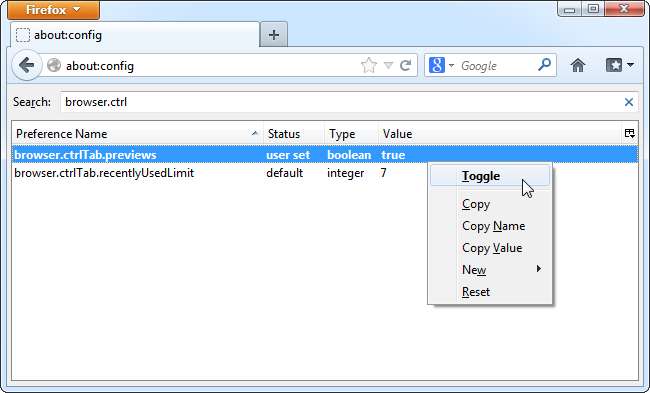
Если этот параметр включен, вы увидите список эскизов открытых вкладок, если будете использовать горячую клавишу Ctrl + Tab для переключения вкладок. Этот список предварительного просмотра появляется только тогда, когда у вас открыто достаточно вкладок. По умолчанию установлено не менее 7, но вы можете изменить это, изменив browser.ctrlTab.recentlyUsedLimit настройка.
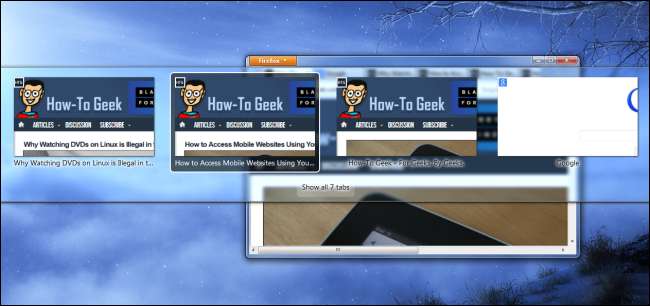
Вы можете просмотреть страницу about: config с полем поиска, но вам лучше найти в Интернете списки интересных настроек about: config. Если вы найдете настройку, которую хотите внести, ее легко изменить.
Internet Explorer
В Internet Explorer есть настройки, которые нельзя изменить из пользовательского интерфейса, но получить к ним не так просто. Эти настройки можно изменить в реестре Windows или через Редактор групповой политики . Большинство этих параметров предназначены для системных администраторов, чтобы заблокировать и настроить развертывание IE в сети.
Если у вас есть редактор групповой политики, которого нет в домашних версиях Windows, вы можете использовать его для просмотра и изменения дополнительных настроек IE. Чтобы открыть его, нажмите клавишу Windows, введите gpedit.msc в меню «Пуск» (или на начальном экране, если вы используете Windows 8) и нажмите Enter. (Если редактор групповой политики не отображается, вероятно, у вас домашняя версия Windows без редактора групповой политики.)
Вы найдете настройки IE в административных шаблонах \ Windows Components \ Internet Explorer.
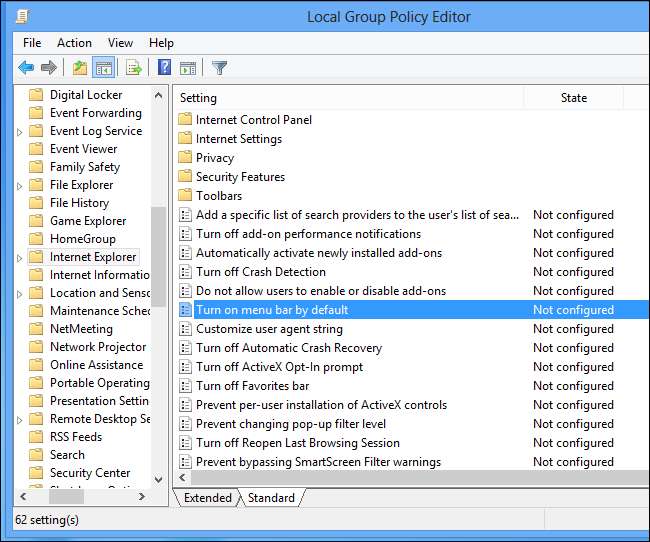
Например, если вы пропустите старое меню File / Edit / View, вы можете включить его по умолчанию, установив Включить панель меню по умолчанию политика на Включено.
Опера
Чтобы получить доступ к расширенным настройкам Opera, введите опера: конфигурация в адресную строку Opera и нажмите Enter. Редактор настроек Opera работает как более дружелюбный по виду: config.
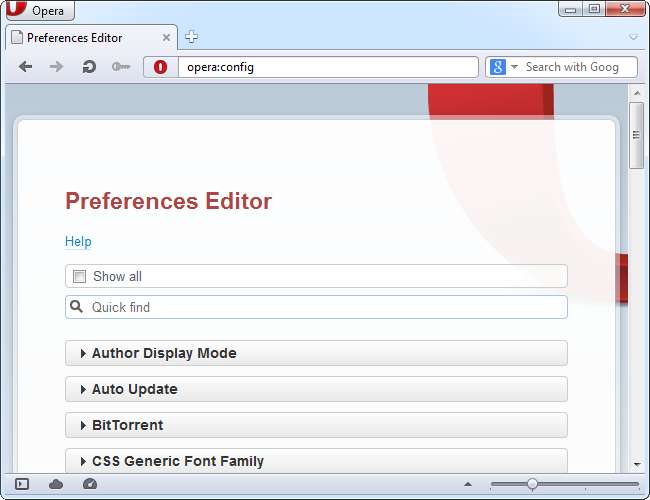
Как и в других браузерах, в редакторе настроек Opera вы найдете множество настроек, включая настройки, доступные в стандартном интерфейсе, и скрытые настройки, которые можно изменить только на этой странице. Вы можете искать настройки, используя поле быстрого поиска на странице. В отличие от страницы about: config в Firefox, в Opera: config есть встроенные всплывающие подсказки, объясняющие каждый параметр.
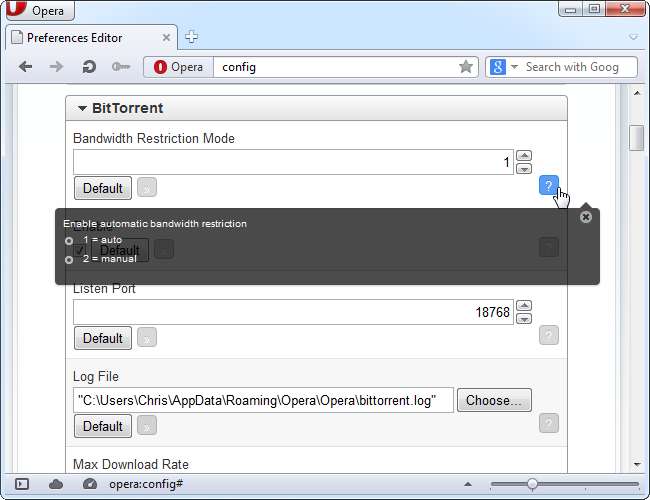
В Safari, похоже, нет аналогичного места для настройки дополнительных скрытых настроек. Если параметр, который вы хотите изменить, недоступен в окне параметров Safari, вам не повезло - если, конечно, вы не можете найти расширение для его изменения.







